
Michael Fisher
0
2694
148
Čak i u našem sve više bežičnom svijetu, vlasnici iPhonea i dalje se moraju uključiti u svoja računala. Bilo da se radi o sigurnosnim kopijama, brzim prijenosima glazbe ili videa ili drugim razlozima, ponekad nema načina da se to zaobiđe. Prvo morate iskopati Lightning kabel, a zatim se morate sjetiti kako se spojiti na iTunes.
Ali ovaj put nešto nije u redu. Bilo da se radi o iTunesu da uopće ne prepoznaje veze sa iPhoneom ili vam se čini krivac “0xE” greška, jednostavno ne možete natjerati iTunes na posao. Iako to može biti težak problem za riješiti, popravljanje je često iznenađujuće jednostavno. Ovdje smo da pomognemo.
1. iPhone se neće povezati s iTunesom? Započni ovdje
Postoji nekoliko krajnje jednostavnih čimbenika koje treba provjeriti prije nego što prijeđete na bilo koja druga rješenja. Prvo provjerite je li vaš iOS uređaj otključan i na početnom zaslonu. Ako vam to nije bilo prvo, isključite ga iz mreže i ponovo ga uključite. Također, provjerite je li kabel potpuno umetnut u vaš iPhone i računalo.
Još jedan jednostavan popravak je ponovno pokretanje iPhonea. To je osnovni korak, ali djeluje za niz problema.
2. Pregledajte pitanja povjerenja
Povremeno kada vaš iPhone povežete s računalom, na početnom se zaslonu pojavljuje upit sa pitanjem vjerujete li u računalo. Ako ne odaberete Povjerenje, imat ćete problema s tim da se vaš iPhone ne pojavi u iTunesu.
Ako ste slučajno izabrani Ne vjerujte u prošlosti, ne brinite - postoji način da to popravite. Otvorite na svom iPhoneu postavke, a zatim idite na Općenito> Poništi> Poništi lokaciju i privatnost.
Sada ćete vidjeti upit kad telefon vratite natrag u računalo. Ovaj put, obavezno dodirnite Povjerenje.
3. Provjerite svoj kabel za munje

Drugi uobičajeni problem koji može dovesti do toga da se vaš iPhone ne povezuje na iTunes je loš kabel. Prvo pogledajte oba kraja kabela. Ako vam se čini zdrobljeno ili isprano na oba kraja, to je loš znak.
No kabel može imati problema s povezivanjem čak i bez vizualnih dokaza. Možda je jedna unutrašnja zupčanica savijena ili je došla u dodir s vodom i bila pokvarena.
Čak i ako je vaš kabel u besprijekornom stanju, može vam prouzrokovati probleme ako nije MFi-certificiran. To u osnovi znači da je Apple odobrio kabel za upotrebu sa svojim hardverom. Ako imate rezervne kabele za munje, pokušajte s drugim kabelom da biste vidjeli hoće li riješiti vaš problem. Pokušajte kupiti zamjenski gromobranski kabel 6 najboljih gromobranskih kabela za punjenje iPhone-a ili iPada. 6 najboljih gromobranskih kabela za punjenje iPhone-a ili iPada Tražite li najbolje kabelske svjetiljke za svoj iPhone ili iPad? Provjerite ove mogućnosti koje Apple izbacuju iz vode. ako vam treba novi.
4. Pregledajte svoje luke

Kablovi nisu jedini dio fizičke veze koji može dovesti do toga da iTunes ne otkrije iPhone veze. Tvoj port za munje može u njemu dobiti prašinu i nečistoće što može uzrokovati nepotpune veze. Slijedite naš vodič za čišćenje munjevog ulaza Kako očistiti iPhone punjač za čišćenje Kako očistiti iPhone punjač ako se vaš iPhone ne napuni, vaš munjarski ulaz je vjerojatno prljav. Evo kako lako očistiti USB priključak za punjenje. kako biste uklonili svaki pištolj zaglavljen u njemu.
Ako u vašem Lightning luku vidite mrlje ili nešto drugo, možda ćete ga morati ukloniti. Alat za izbacivanje SIM kartice koji dolazi s većinom telefona savršene je veličine za to. Pazite da ne oštetite priključak.
USB priključak na vašem računalu može dovesti i do problema. Ako se vaš iPhone neće povezati s iTunesom, a koristite USB hub, pokušajte umjesto toga izravno uključiti računalo. Ako se već priključujete izravno, pokušajte koristiti drugi priključak ako je takav dostupan.
5. Ažurirajte iTunes
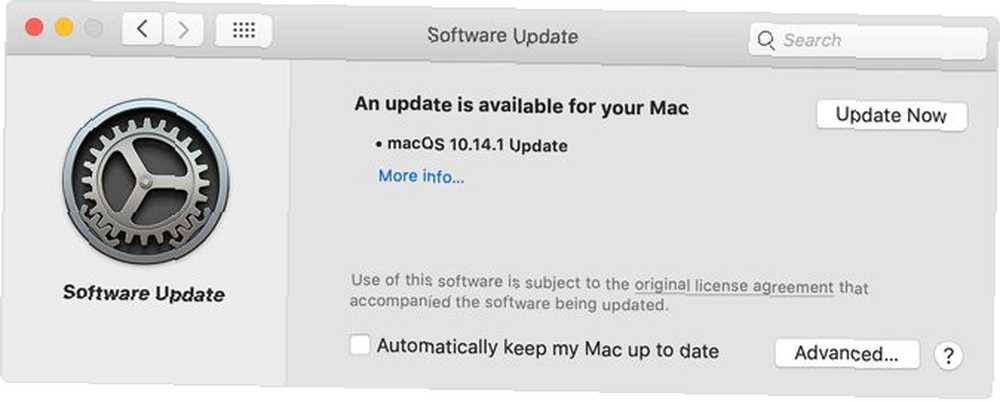
U ovom trenutku ste isključili većinu osnovnih problema, ali preostalo je jedno. Ako vam se čitaju pogreške pri čitanju “iTunes se nije mogao povezati s iPhoneom,” pokušajte ažurirati iTunes.
Na Mac računalu kliknite ikonu Apple ikona zatim u gornjem lijevom dijelu ekrana odaberite i Postavke sustava. Na ovom zaslonu odaberite Ažuriranje softvera. Ovo će provjeriti postoje li ažuriranja sustava macOS, koja uključuju ažuriranja osnovnih aplikacija sustava poput iTunes i Safari.
U sustavu Windows postoje dva različita načina ažuriranja iTunesa. Koji biste trebali koristiti ovisi o načinu na koji ste instalirali aplikaciju: s Appleove web stranice ili preko Microsoftove trgovine.
Odaberite verziju koju preuzmete s Apple web mjesta Pomozite na traci izbornika pri vrhu aplikacije, a zatim kliknite Provjerite ažuriranja. Slijedite upute za ažuriranje iTunes-a putem Apple Software Update.
Ako koristite verziju Microsoft Store-a, trebao bi automatski provjeriti ima li ažuriranja. Ručnu provjeru možete pokrenuti otvaranjem Microsoft Store app. Kliknite na tri točke izbornik u gornjem desnom kutu i odaberite Preuzimanja i ažuriranja. Zatim u gornjem desnom kutu odaberite Dobijte ažuriranja.
6. Korisnici računala Mac: Provjerite svoje izvješće o sustavu
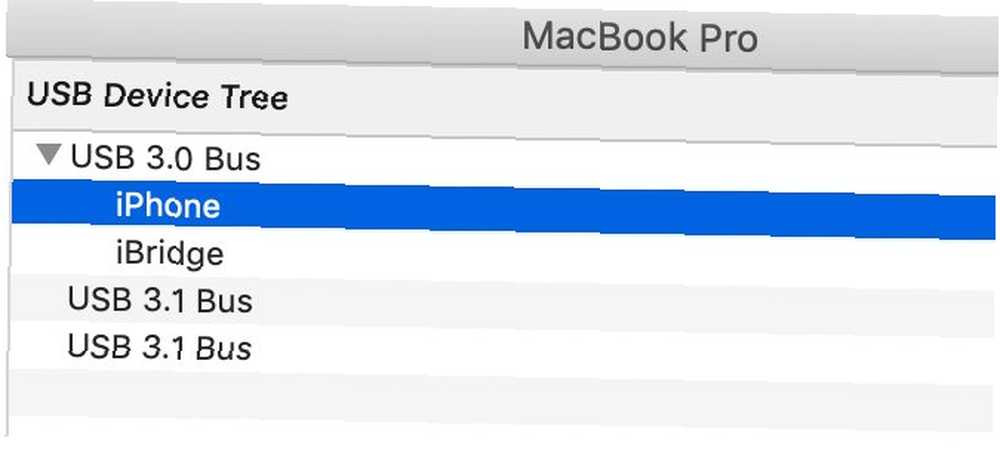
Ako ste već prošli kroz sve relevantne korake na Ma, c i vaš se iPhone još uvijek neće povezati s iTunesom, vrijeme je da izvučete velike puške.
Držite pritisnuto Opcija tipku i kliknite Apple logo u gornjem lijevom dijelu zaslona. Ovdje odaberite Informacije o sustavu ili Izvješće o sustavu. Kad se pojavi prozor, odaberite USB s popisa s lijeve strane.
Ako vidite da je telefon prikazan, ali se iTunes neće povezati s iPhoneom, vjerojatno imate problem sa softverom. Pokušajte ažurirati macOS ili deinstalirajte sigurnosni softver treće strane poput antivirusa i aplikacija protiv zlonamjernog softvera.
S druge strane, ako vaš iPhone nije prikazan u USB dijelu izbornika, to može biti problem s hardverom. Pokušajte spojiti telefon s drugim računalom ili pokušajte ponovo sa gornjim savjetima o provjeri kablova i priključaka.
7. Korisnici Windowsa: Ponovno instalirajte Apple Driver za USB mobilni uređaj
Ako imate Windows i nijedan od gore navedenih koraka nije uspio za vas, vjerojatno je krivac. USB upravljački program Apple Mobile Device može uzrokovati probleme pa bi ponovna instalacija mogla riješiti vaš problem. To je često uzrok kad se vaš iPhone neće povezati s računalom. Vaš se iPhone neće povezati s računalom? Evo popravka! Vaš se iPhone neće povezati s računalom? Evo popravka! Otkrijte da se vaš iPhone neće povezati s računalom? Evo vodiča za rješavanje problema za ponovno uspostavljanje vašeg uređaja. uopće, a ne samo iTunes.
Bez obzira na koji ste način preuzeli iTunes, počnite s isključivanjem iPhonea s računala ako ga već niste. Otključajte telefon i provjerite je li na početnom zaslonu.
Sada ponovo povežite svoj iPhone. Ako se otvori bilo koja inačica iTunesa, zatvorite je.
Ako ste preuzeli iTunes s Applea
Otvorite prozor File Explorer. Na vrhu prozora unesite sljedeće u adresnu traku i pritisnite Unesi:
% ProgramFiles% \ Uobičajene datoteke \ Apple \ Podrška za mobilne uređaje \ Upravljački programi Na ploči koja se otvori desnom tipkom miša kliknite bilo koji usbaapl64.inf ili usbaapl.inf(bit će prisutan samo jedan) i odaberite Instalirati.
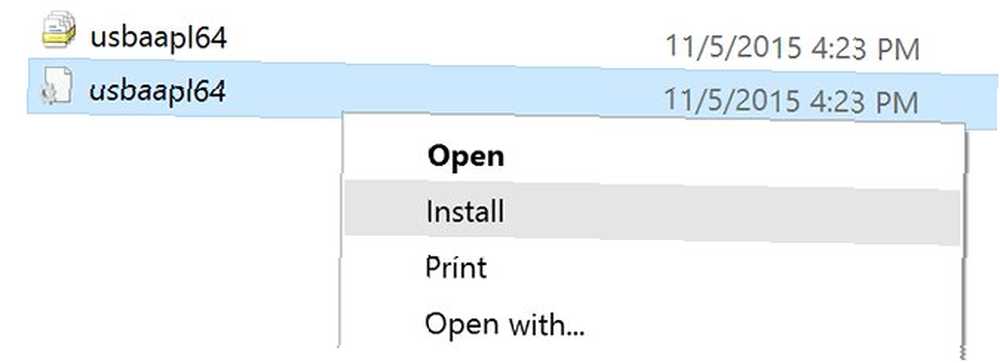
Iako ovdje možete vidjeti druge datoteke sa sličnim nazivom, trebali biste instalirati datoteku koja se završava u .inf proširenje. Ako ne možete vidjeti proširenja datoteka, proširite Pogled karticu na vrhu i potvrdite okvir označen Proširenja naziva datoteke.
Nakon dovršetka instalacije isključite iPhone i ponovno pokrenite računalo. Sada ponovno povežite svoj iPhone i pokrenite iTunes.
Ako ste preuzeli iTunes preko Microsoftove trgovine
Ponovno instaliranje USB upravljačkog programa Apple Mobile Device lakše je ako ste instalirali iTunes putem Microsoft Store-a. Da biste to učinili, prvo desnom tipkom miša kliknite gumb Gumb Start, zatim odaberite Upravitelj uređaja.
Pomičite se prema dolje dok ne pronađete mjesto Prijenosni uređaji odjeljak. Proširite ovaj odjeljak i potražite svoj iPhone. Desnom tipkom miša kliknite ikonu i odaberite Ažuriraj upravljački program. U prozoru koji iskoči odaberite Automatski pretražite ažurirani upravljački program.
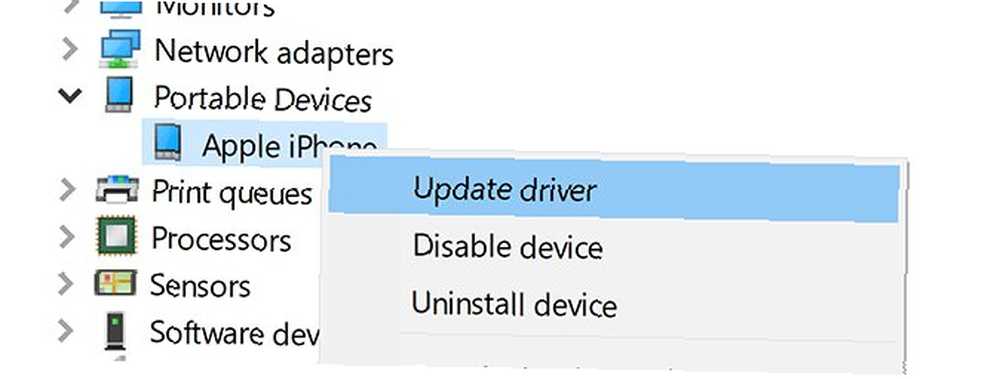
Nakon što se instalacijski program pokrene, pokušajte otvoriti iTunes i nadamo se da će prepoznati vaš iPhone. Ako i dalje imate problema s iTunes-om koji ne prepoznaje iPhone veze, možete pokušati u potpunosti deinstalirati i ponovo instalirati aplikaciju..
iTunes još uvijek ne prepozna vaš iPhone?
U velikoj većini slučajeva, jedan od gornjih savjeta trebao bi riješiti vaš problem. Međutim, vaš iPhone koji se ne pojavljuje u iTunesu može imati mnogo uzroka. Kad vam ponestane ispravka za pokušaj, vjerojatno je vrijeme da se obratite Appleovoj službi za podršku.
Ovo nije jedini problem iPhonea koji se može pojaviti. Saznajte kako riješiti druge uobičajene probleme pomoću savjeta za rješavanje problema s iPhoneom 15 Ključni Savjeti za rješavanje problema iPhonea za sve modele iPhonea 15 Ključni Savjeti za rješavanje problema iPhonea za sve modele iPhonea Imate problema s iPhoneom? Evo našeg vodiča za rješavanje problema s iPhoneom s ispravcima za sve vrste uobičajenih problema s iPhoneom. .











